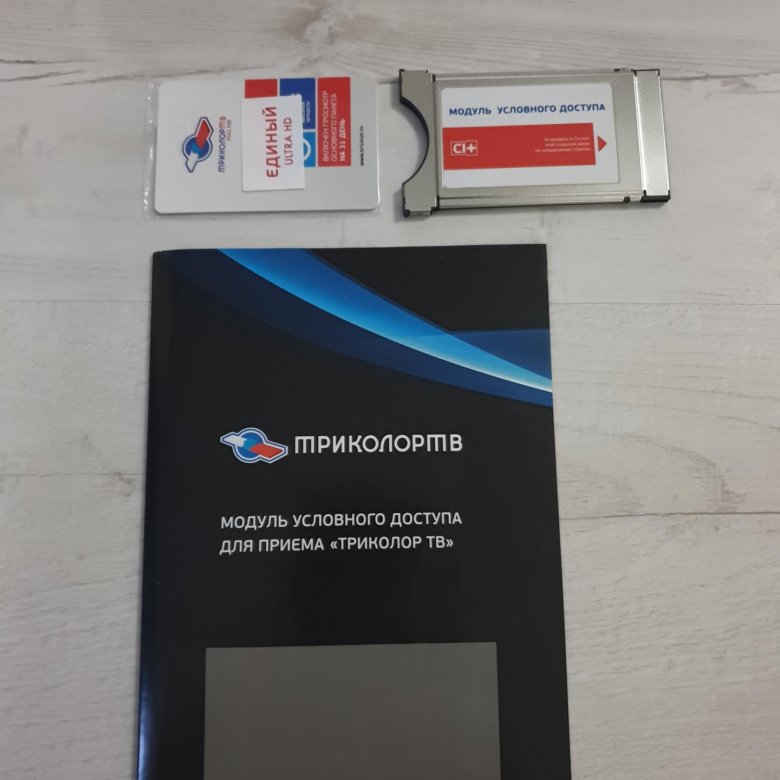Установка и настройка CAM модуля.
Данная статья поможет вам подключить спутниковое телевидение к телевизору.
Существует два способа это сделать. Первый, с помощью спутникового ресивера, моделей которых на сегодняшний очень много.
Спутниковая тарелка подключается к ресиверу, а уже от него с помощью HDMI кабеля или тюльпанов к телевизору.
Плюс этого способа в том, что можно подключить любой телевизор. Главное просто подобрать кабель, который подойдет к телевизору.
Также с его помощью можно выходить в интернет, то есть пользоваться SMART TV.
Минус заключается в том, что придется использовать два пульта (один от ресивера и один от телевизора), а это создает определенные неудобства.
Второй способ подключения, с помощью CAM модуля и карты доступа.
Главный недостаток заключается в том, что далеко не все телевизоры можно подключить.
Телевизор должен иметь соответствующий разъем, и только современные телевизоры его имеют.
Но если же у вас новый телевизор, то это позволит вам получить спутниковое телевидение без покупки ресивера.
Также для просмотра телеканалов используется только пульт от телевизора.
Теперь перейдем к подключению и настройке.
Для начала нужно вставить карту в САМ модуль. Для этого возьмите его лицевой стороной вверх, а карту чипом вверх, как показано на рисунке:
Аккуратно вставьте карту в модуль, чтобы она зашла ровно. Сильно давить не нужно.
Выключаем телевизор и вставляем САМ модуль в соответствующий разъем на задней панели. Модуль нужно вставлять лицевой стороной к стенке.
Также подключаете спутниковую тарелку в специальный разъем.
Далее включаем телевизор. Если телевизор увидел карту, то начнется проверка прав доступа. Это может занять немного времени.
Далее должна появиться надпись, что проверка прошла успешно и можно приступать к настройке каналов.
Если у вас обычный пульт, то нажимаете кнопку «Setting». Если же пульт magic remote, то кнопку «Input» и выбираете символ настроек. Попадаем в меню быстрых настроек.
В нем выбираете «Каналы».
Далее «Поиск каналов».
Затем заходим в «Автопоиск».
Но если вы хотите убедиться, что карта подключена, то нужно зайти в пункт «CI(САМ)», далее «Информация» и там, на названии карты, которую вы купили.
В нем должна быть разная информация о вашей карте.
В меню автопоиска ставим галочку напротив «Спутник». И жмем «Далее».
Выбираем оператора вашей карты. В данном случае «Триколор», «Далее».
В следующем меню можно настроить спутник вручную, но для основных операторов настройки устанавливаются автоматически. Снова жмем «Далее».
Далее идет меню настройки параметров. Для обычного поиска снимаем все галочки и жмем «Выполнить».
Начинается поиск каналов. Он может занять несколько минут.
После завершения в окне покажет, сколько нашло каналов и радио.
Жмем «Готово» и наслаждаемся спутниковым ТВ.
Видео обзор можно посмотреть по ссылке
http://www. youtube.com/watch?v=Y0Ppa1E1utU
youtube.com/watch?v=Y0Ppa1E1utU
- < Назад
- Вперёд >
CAM модуль условного доступа к Триколор HD
Доступ к кодированным каналам спутникового телевидения возможен благодаря CAM модулю доступа. Электронное устройство CAM модуль Триколор ТВ представляет собой адаптер, благодаря которому абонент получает доступ к закодированному контенту.
Содержание
- 1 Описание модулей
- 2 Описание работы CAM модулей Триколор
- 3 Установка модуля HD и его настройка
- 4 Настройка каналов через CAM модуль
Описание модулей
Данное устройство включает специальный слот для установки смарт-карты, на каждую из которых нанесен индивидуальный номер, опознающий пользователя в системе вещания. Устройство может поддерживать карту одной системы кодирования либо нескольких. С его помощью абонент смотрит как открытые стандартные SD телеканалы, так и контент высокого качества HD. Кроме этого существует возможность просмотра дополнительных теле- и радиопрограмм.
Кроме этого существует возможность просмотра дополнительных теле- и радиопрограмм.
Многие пользователи предпочитают использование компактного адаптера HD вместо цифрового ресивера. Преимущества такого выбора в использовании одного пульта дистанционного управления (только от телевизора), а также экономия на отсутствии приобретения ресивера. Главное условие приема каналов без использования внешней приставки состоит в обязательном наличии слота CI на телевизоре и встроенного в него тюнера. Современные модели телевизионных приемников отвечают этим требованиям.
При покупке CAM модуля HD рекомендуется обратить внимание на следующие свойства:
- принимает ли данный элемент HD-каналы;
- предусмотрена ли в комплекте смарт-карта;
- устанавливается ли в телевизор или работает только с ресивером;
- идет ли в совокупности с устройством подписка на пакет каналов Триколор ТВ.
Специалисты рекомендуют приобретать модуль HD Триколор, способный автоматически обновлять программное обеспечение через спутник.
Для правильной установки модуля условного доступа, необходимо ознакомиться с инструкцией. Смарт-карта вставляется лицевой стороной. При неверной установке телевизор не примет сигнал со спутника. В случае правильной установки всех элементов, на экране появится более качественная картинка, по сравнению со схемой подключения с использованием ресивера. К тому же освободится дополнительное место, которое занимал ресивер, а также провода для его подключения к телевизору.
Описание работы CAM модулей Триколор
Спутниковый оператор использует технологию привязки карты к устройствам. Комплект адаптера с картой Триколор ТВ работают с кодировкой DRE-Crypt. После их приобретения, пользователю необходимо совершить активацию карты. Успешная регистрация открывает доступ к выбранному пакету телеканалов.
Для того чтобы определить подходит ли телевизор под модуль CI или нет, требуется проверить наличие специального разъема с резьбой и надписью SAT.
Установка модуля HD и его настройка
Для того чтобы установить смарт-карту в модуль, следует вставить карту до упора таким образом, чтобы металлические контакты располагались вверху, а сам адаптер направлен лицевой стороной.
Во время установки модуля в телевизионный слот, телевизор должен быть отключен от питания. Чаще всего PCMCIA слот расположен на задней панели телеприемника. Модуль следует устанавливать лицевой стороной к панели.
Следующим шагом является подключение к телевизионному приемнику спутниковой антенны, используя специальный разъем. Сигнал, поступающий со спутника, передается в телевизор по кабелю RG-6.
Далее следует включить телевизор и перейти к настройке каналов.
Первым делом необходимо удостовериться в контакте ТВ с модулем. Следует зайти в настройки ТВ и проверить информацию о подключенном элементе. В том случае если «Общий интерфейс» неактивен, требуется выключить телевизор и переустановить устройство согласно инструкции. Если есть возможность, то для проверки можно использовать новый модуль.
При активном состоянии интерфейса также могут не раскодироваться каналы. В этом случае нужно произвести повторную настройку телеканалов. И снова для проверки можно подключить другой рабочий модуль либо связаться со специалистами поставщика услуг для получения консультации.
Настройка каналов через CAM модуль
Чтобы осуществить настройку кам модуля на телевизоре, следует открыть меню ТВ, нажав на пульте ДУ специальную кнопку. Затем выбрать команды «Настройки» и «Поиск каналов», «Автопоиск». В выборе источника сигнала следует нажать «Спутник». Из списка операторов следует выбрать Триколор и нажать «Далее». Для старта поиска каналов нужно нажать «Выполнить». Чтобы совершить более подробный поиск, необходимо пропустить кодированные каналы. Процесс автоматического поиска каналов длится несколько минут. В завершении поиска появится список найденных теле- и радиоканалов. После этого следует нажать «Готово».
Последовательность установки менять не рекомендуется, а CAM-модуль HD требуется устанавливать аккуратно, не вынимая без необходимости. Небрежное обращение с устройством несет за собой поломку контактов и выхода из строя слота в телеприемнике либо самого модуля.
Приложение «Дом» — Аксессуары — Apple
Список постоянно пополняется.

Существует множество аксессуаров от ведущих брендов, совместимых с приложением Home. А позже этой осенью приложение Home будет поддерживать Matter — новый стандарт подключения, позволяющий использовать еще больше аксессуаров в вашем умном доме. 1 Проверяйте наличие доступных обновлений.
- Кондиционеры
-
Очистители воздуха
-
Мосты
-
Камеры
-
Дверные звонки
-
Вентиляторы
-
Смесители
-
Гаражные ворота
-
Увлажнители
-
Фары
-
Замки
-
Розетки
-
приемники
-
Маршрутизаторы
-
Безопасность
-
Датчики
-
Динамики
-
Спринклеры
-
Переключатели
-
Термостаты
-
Телевизоры
-
Windows
Кондиционеры и обогреватели
Очистители воздуха
Мосты
Камеры
Дверные звонки
Смесители
Устройство открывания гаражных ворот
Увлажнители
Фонари
Розетки
Приемники с поддержкой AirPlay 2
Маршрутизаторы
Системы безопасности
Датчики
Динамики с поддержкой AirPlay 2
Спринклеры
Переключатели
Термостаты
AirPlay 2 — телевизоры и устройства с поддержкой AirPlay 2
Окна и покрытия
Встройте HomeKit в свой новый дом.

Эти ведущие производители предлагают пакеты HomeKit, чтобы сделать ваш дом умным с самого начала.
Chromecast с Google TV – Google Store
Обзор
4KHDЛюбимое развлечение. С помощью Google.
Доступен в формате 4K, а теперь и в формате HD.
Любимое развлечение. С помощью Google.
Доступен в формате 4K, а теперь и в формате HD.
HD 4KЛюбимые развлечения. С помощью Google.
Доступен в формате 4K, а теперь и в формате HD.
Любимое развлечение. С помощью Google.Доступен в формате 4K, а теперь и в формате HD.
Играйте в свои любимые фильмы в потрясающем формате 4K или 1080p HDR. 1
Просматривайте все развлечения в одном месте.
Транслируйте все это, смотрите прямые трансляции или играйте в видеоигры.
Делайте больше со своим телевизором и управляйте им с помощью голоса.
Продуманный дизайн для вашего дома и планеты.
Все избранное на одном главном экране.
Все избранное на одном главном экране.
Откройте для себя фильмы и телепередачи из ваших сервисов в одном месте. Меньше поиска, больше наблюдения.
Получите индивидуальные рекомендации.
Получите индивидуальные рекомендации.
Получайте персональные предложения на основе ваших подписок, привычек просмотра и принадлежащих вам фильмов или шоу.
Используйте свой голос, чтобы найти развлечение. 2
Используйте свой голос, чтобы найти развлечение. 2
Нажмите кнопку Google Ассистента на голосовом пульте, чтобы запросить конкретные шоу — или выполните поиск по жанру, актеру и т. д.
«Найти боевики»Добавить в список наблюдения прямо из поиска Google.
Добавить в список наблюдения прямо из поиска Google.
Когда вы увидите интересное шоу или фильм по телевизору или в поиске Google, добавьте его в свой список наблюдения. 3
3
Организуйте семейный выбор с помощью детских профилей.
Организуйте семейный выбор с детскими профилями.
Ограничьте развлечения и показ потоковых сервисов, выберите забавные аватары и темы, а также ограничьте время просмотра.
Шоу, фильмы и музыка.
Воспроизведение шоу, фильмов и музыки.
Откройте для себя более 700 000 фильмов и сериалов, а также миллионы песен для бесконечного развлечения. 4
Смотрите телепередачи в прямом эфире и ничего не пропустите.
Смотрите прямую трансляцию и ничего не пропустите.
Смотрите прямые трансляции из вещательных, кабельных и спортивных сетей на YouTube TV и т. д. И получайте бесплатные каналы с Pluto TV. 4 , 5
YouTube TVНаслаждайтесь YouTube на большом экране.
Наслаждайтесь YouTube на большом экране.
Смотрите, что смотрит мир — от самых горячих музыкальных клипов до популярных игр, фитнеса, фильмов и многого другого.
Потоковая передача с прекрасным качеством изображения.
Потоковая передача с прекрасным качеством изображения.
Превратите свою гостиную в кинотеатр с кристально чистым 4K или великолепным 1080p.
Управляйте подключенными устройствами с дивана.
Управляйте подключенными устройствами с дивана.
Попросите Google установить температуру, приглушить свет или посмотреть, кто стоит у входной двери, не вставая. 6
«Установите температуру 68»Управляйте телевизором без помощи рук.
Управляйте телевизором без помощи рук.
Не можете найти пульт? Используйте другие устройства с поддержкой Google Assistant, чтобы управлять телевизором с помощью голоса.
«Окей, Google, перенеси видео на телевизор в гостиной»Накачайте звук вокруг.
Накачайте звук вокруг.
Объедините Chromecast с динамиками или дисплеями Nest, чтобы наполнить дом звуком. Затем управляйте ими с помощью приложения или просто своим голосом.
Используйте свой телефон для трансляции на большой экран.
Используйте свой телефон для трансляции на большой экран.
Трансляция из тысяч совместимых приложений для Android и iOS прямо с вашего телефона, ноутбука или планшета. И отразите вкладку браузера Chrome на своем телевизоре.
Оживите любимые воспоминания с помощью Google Фото на телевизоре.
Оживите любимые воспоминания с помощью Google Фото на телевизоре.
Наслаждайтесь слайд-шоу из фотографий из вашей библиотеки Google Фото прямо на телевизоре.
Google ФотоСделано для легкой настройки.
Создан для легкой установки.
Просто подключите Chromecast к порту HDMI телевизора, подключитесь к Wi-Fi и начните потоковую передачу. Или используйте дополнительный адаптер Ethernet для подключения к маршрутизатору. 7
7
Создан с заботой об окружающей среде.
Создан с заботой об окружающей среде.
Поскольку Chromecast вдохнул жизнь в существующие телевизоры, он помогает не допускать попадания отходов на свалки. 49% веса его пластиковых деталей изготовлено из переработанного материала. 8
Выберите 4K или 1080p HDR.
Версия 4KВерсия HDNewResolution
До 4K HDR
До 1080p HDR
Google TVУдаленное голосовое управление с помощью Google AssistantУправление умным домомСовместимость со стадионамиКастинг2021 Лучшее устройство для потоковой передачи мультимедиа: Google Chromecast с Google TV. Выбор редакции CNET: Chromecast с Google TV…один Один из лучших стримеров, которые вы можете купить, точка. Соедините Chromecast с продуктами Google. Пакет Home of Entertainment2 колонки Nest Audio + Nest Hub Max + Chromecast с Google TV (4K) Пакет Around the HouseChromecast с Google TV (4K) + Nest Hub MaxWorks хорошо сочетается с адаптером Ethernet для Chromecast с Google TVNest Hub (2-го поколения)Nest AudioNest MiniPixel Buds серии AАдаптер Ethernet для Chromecast с Google TVNest Hub (2-го поколения)Nest AudioNest MiniPixel Buds серии AЧасто задаваемые вопросы. В чем разница между Chromecast с Google TV (4K) и Chromecast с Google TV (HD)?
В чем разница между Chromecast с Google TV (4K) и Chromecast с Google TV (HD)? 4K версии
Цена $ 49,99
ResolutionUp до 4K HDR с Dolby Vision
Colorssky • Sunrise • Snow
HD версия
Цена $ 29,99
Resolutionup до 1080P HDR
Colorsnow
How DO IT -DOUTOUP TO 1080P HDR. ТЕЛЕВИЗОР?
На этой странице Справочного центра содержатся полезные инструкции по настройке, советы по просмотру и играм, а также общая информация о том, как лучше всего использовать Chromecast с Google TV.
Как мне управлять своими учетными записями или профилями на Chromecast с помощью Google TV? Вы можете настроить несколько учетных записей, чтобы у каждого члена семьи был свой профиль Google TV. Загруженные приложения и данные для входа в приложение можно использовать в разных профилях, поэтому нет необходимости начинать с нуля каждый раз, когда вы настраиваете новый профиль. Узнайте больше о настройке профилей пользователей и управлении ими на этой странице Справочного центра.
Chromecast с Google TV поддерживает более 11 000 приложений, доступных в Google Play, которые можно загрузить во время и после настройки устройства.
Какое разрешение поддерживает Chromecast с Google TV?Chromecast с Google TV (4K) может передавать до 4K, а Chromecast с Google TV (HD) может передавать до 1080p. Для потоковой передачи в формате 4K требуется телевизор с поддержкой 4K, надежное широкополосное подключение к Интернету и развлечения в формате 4K. Для потоковой передачи в формате HD требуется телевизор с поддержкой HD, надежное широкополосное подключение к Интернету и развлечения в формате HD. Узнайте больше на этой странице Справочного центра.
Как настроить родительский контроль на Chromecast с Google TV? Chromecast поддерживает детские профили, в которых родители могут настроить элементы управления, чтобы фильтровать развлечения, соответствующие возрасту, ограничивать время просмотра и устанавливать время сна. Узнайте больше о настройке элементов управления на этой странице Справочного центра.
Узнайте больше о настройке элементов управления на этой странице Справочного центра.
Промо-акция HBO Max доступна только для Chromecast с Google TV (4K).
В чем разница между Chromecast с Google TV (4K) и Chromecast с Google TV (HD)?Версия 4K
Цена $ 49,99
ResolutionUp до 4K HDR с Dolby Vision
Colorssky • Sunrise • Snow
HD Версия
Цена $ 29,99
ResolutionUp To 1080p HDR
ColorsSnow
How Do Do Up My Chromcast с Google TV?На этой странице Справочного центра содержатся полезные инструкции по настройке, советы по просмотру и играм, а также общая информация о том, как лучше всего использовать Chromecast с Google TV.
Как мне управлять своими учетными записями или профилями на Chromecast с помощью Google TV? Вы можете настроить несколько учетных записей, чтобы у каждого члена семьи был свой профиль Google TV. Загруженные приложения и данные для входа в приложение можно использовать в разных профилях, поэтому нет необходимости начинать с нуля каждый раз, когда вы настраиваете новый профиль. Узнайте больше о настройке профилей пользователей и управлении ими на этой странице Справочного центра.
Узнайте больше о настройке профилей пользователей и управлении ими на этой странице Справочного центра.
Chromecast с Google TV поддерживает более 11 000 приложений, доступных в Google Play, которые можно загрузить во время и после настройки устройства.
Какое разрешение поддерживает Chromecast с Google TV?Chromecast с Google TV (4K) может передавать до 4K, а Chromecast с Google TV (HD) может передавать до 1080p. Для потоковой передачи в формате 4K требуется телевизор с поддержкой 4K, надежное широкополосное подключение к Интернету и развлечения в формате 4K. Для потоковой передачи в формате HD требуется телевизор с поддержкой HD, надежное широкополосное подключение к Интернету и развлечения в формате HD. Узнайте больше на этой странице Справочного центра.
Как настроить родительский контроль на Chromecast с Google TV? Chromecast поддерживает детские профили, в которых родители могут настроить элементы управления, чтобы фильтровать развлечения, соответствующие возрасту, ограничивать время просмотра и устанавливать время сна. Узнайте больше о настройке элементов управления на этой странице Справочного центра.
Узнайте больше о настройке элементов управления на этой странице Справочного центра.
Промо-акция HBO Max доступна только для Chromecast с Google TV (4K).
Бесплатная доставка при каждом заказе. †
Подробнее
Утилизация устройств.
Узнать больше
1
Для Chromecast с Google TV требуется телевизор с портом HDMI, сеть Wi-Fi, учетная запись Google, электрическая розетка поблизости и совместимое мобильное устройство. Минимальные требования к ОС доступны на странице g.co/cast/req. Для просмотра контента в формате HD также требуется телевизор с поддержкой HD и надежное широкополосное подключение к Интернету. Могут потребоваться услуги по подписке. Услуги доступны не во всех странах и регионах и могут быть изменены.
2
Для полной функциональности может потребоваться Google Assistant.
3
Требуется широкополосный доступ в Интернет. Могут потребоваться услуги по подписке. Услуги доступны не во всех странах и регионах и могут быть изменены. Список наблюдения зависит от сервиса.
Могут потребоваться услуги по подписке. Услуги доступны не во всех странах и регионах и могут быть изменены. Список наблюдения зависит от сервиса.
4
Могут потребоваться абонентские услуги. Услуги доступны не во всех странах и регионах и могут быть изменены.
5
Требуется подписка YouTube TV. Услуги доступны не во всех областях или регионах и могут быть изменены.
6
Требуются совместимые смарт-устройства.
7
Адаптер Ethernet продается отдельно.
8
Сюда не входят аксессуары, включая голосовой пульт Chromecast Voice Remote, кабель питания, адаптер питания и аккумуляторы. Масса пластиковых деталей не включает пластмассу в печатных платах, этикетках, кабелях, соединителях, электронных компонентах и модулях, оптических компонентах, компонентах электростатического разряда (ESD), компонентах электромагнитных помех (EMI), пленках, покрытиях и клеях.